Mira cómo puedes cambiar el color de un objeto muy fácil en Photoshop. No necesitas tener conocimiento avanzado para lograr esto.
Te mostramos cómo cambiar el color de algo con Photoshop, de una forma muy sencilla y pero profesional.
CÓMO CAMBIO EL COLOR DE UN OBJETO EN PHOTOSHOP
Para cambiar el color a algo en Photoshop, no necesitas manejar Photoshop al 100%. Aquí te vamos a explicar el paso a paso para que lo sigas sin problemas.
La función de cambiar el tono de un objeto en Photoshop, realmente es muy fácil y si apenas estas comenzando en el mundo de la edición, no te asustes, Photoshop es bastante intuitivo y con el paso del tiempo podrás adaptarte a sus herramientas.
Para todo proyecto de Photoshop, te recomiendo que utilices la mejor calidad en tus recursos, ya que Photoshop depende mucho de la calidad de las imágenes o sus pixeles, para obtener un resultado profesional, para esto existen muchas paginas web que te permiten descargar recursos a una calidad bastante decente o incluso mucho mejor de la que necesitamos.
Cómo cambiar color de un objeto en Photoshop
- Abre la imagen directamente con Photoshop de esta manera. (Abrir con: Photoshop)
- Con la Herramienta selección de objetos, vas encerrar el objeto completamente y esperar que Photoshop haga la magia. El objeto quedará así:
- Si necesitas pulir bordes, usa la Herramienta de selección rápida, quitando todo lo que no quieres cambiar de color o conservar su tono. En este casos los espejos y llantas del vehículo.
- Creas una carpeta en el icono de la parte inferior derecha y seguidamente vas a aplicar una máscara de recorte desde donde te señalamos en la imagen.
- Ahora creas una capa de relleno de Color uniforme.
- Luego, creas una capa de ajuste de Niveles. De la misma forma que creaste el relleno uniforme pero esta vez seleccionando Niveles.
- Por último, cambia los niveles para darle un mejor aspecto a tu objeto, así:
¡Eso es todo! Como viste, es muy fácil de cambiar el color de cualquier cosa en Photoshop, y los resultados son geniales.
Puedes dejarnos tus comentarios y/o dudas a funciones o incluso decirnos que necesitas hacer par aun próximo proyecto, con gusto resolveremos tus dudas en un nuevo post.


.webp)
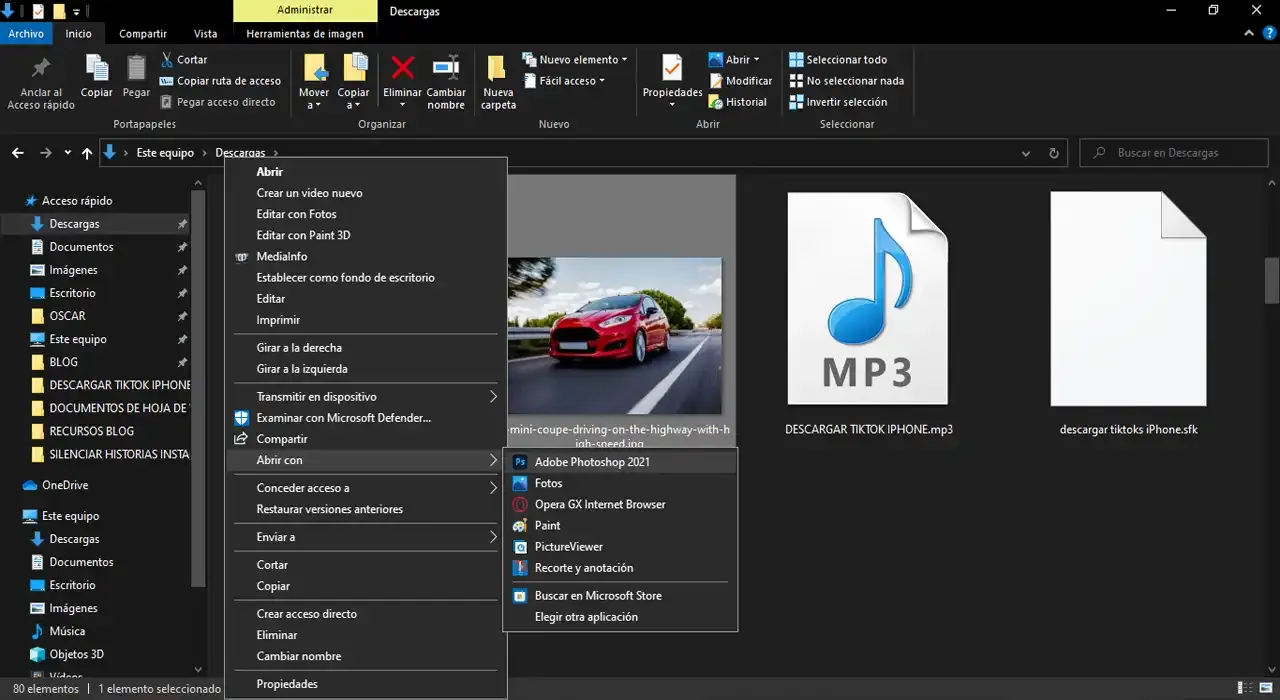

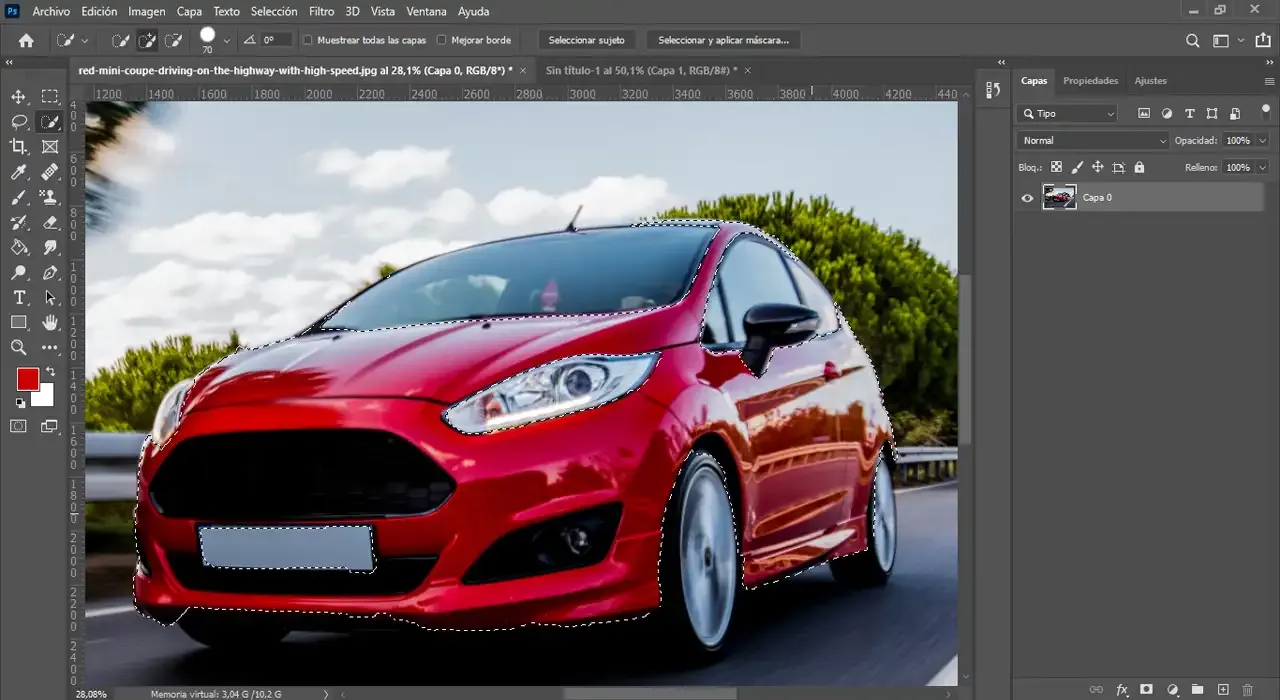
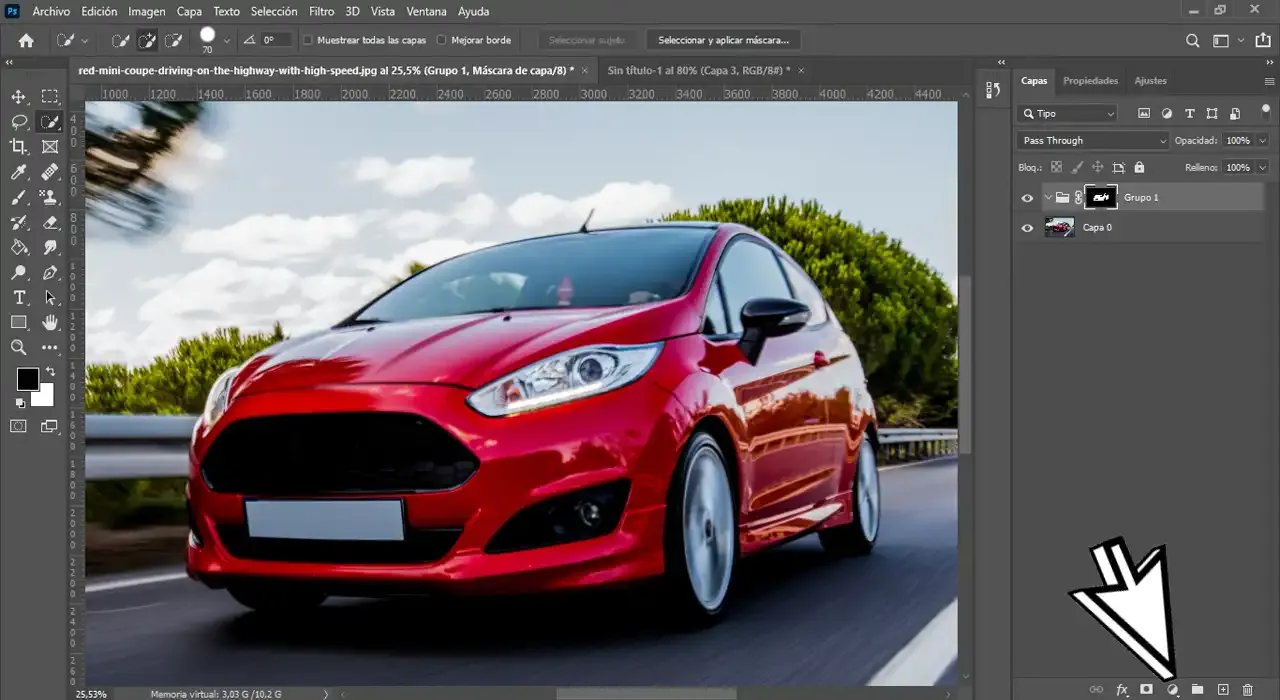
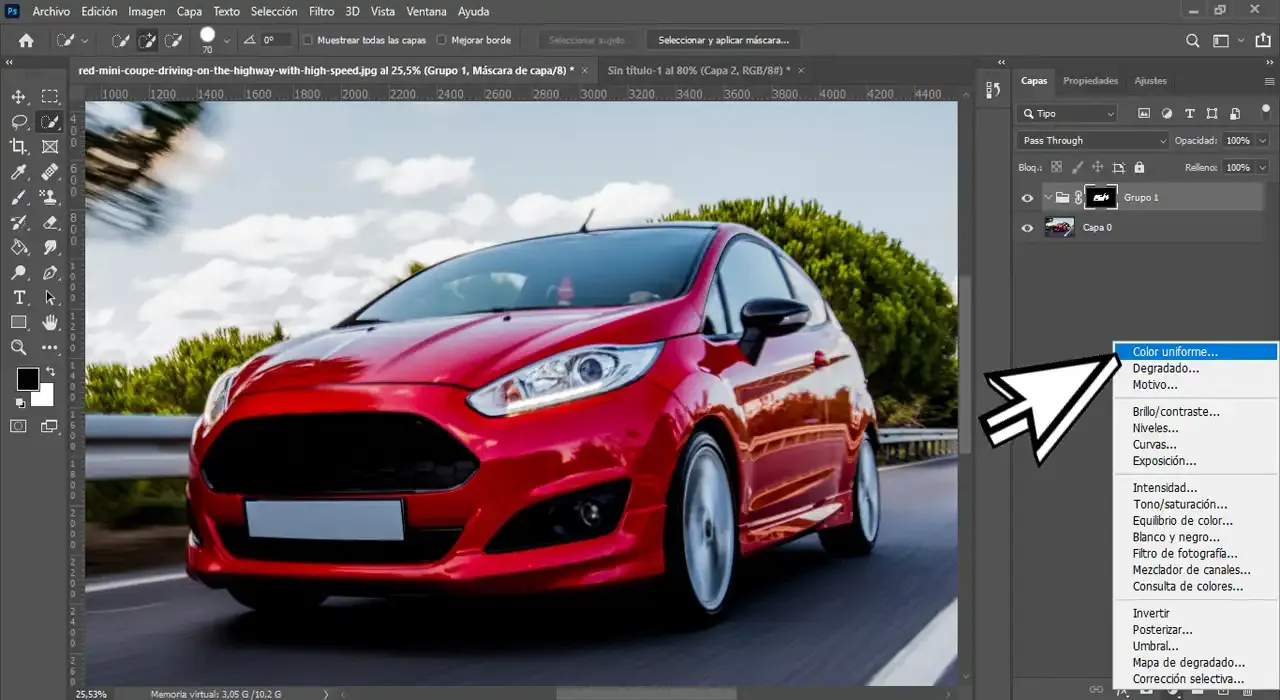
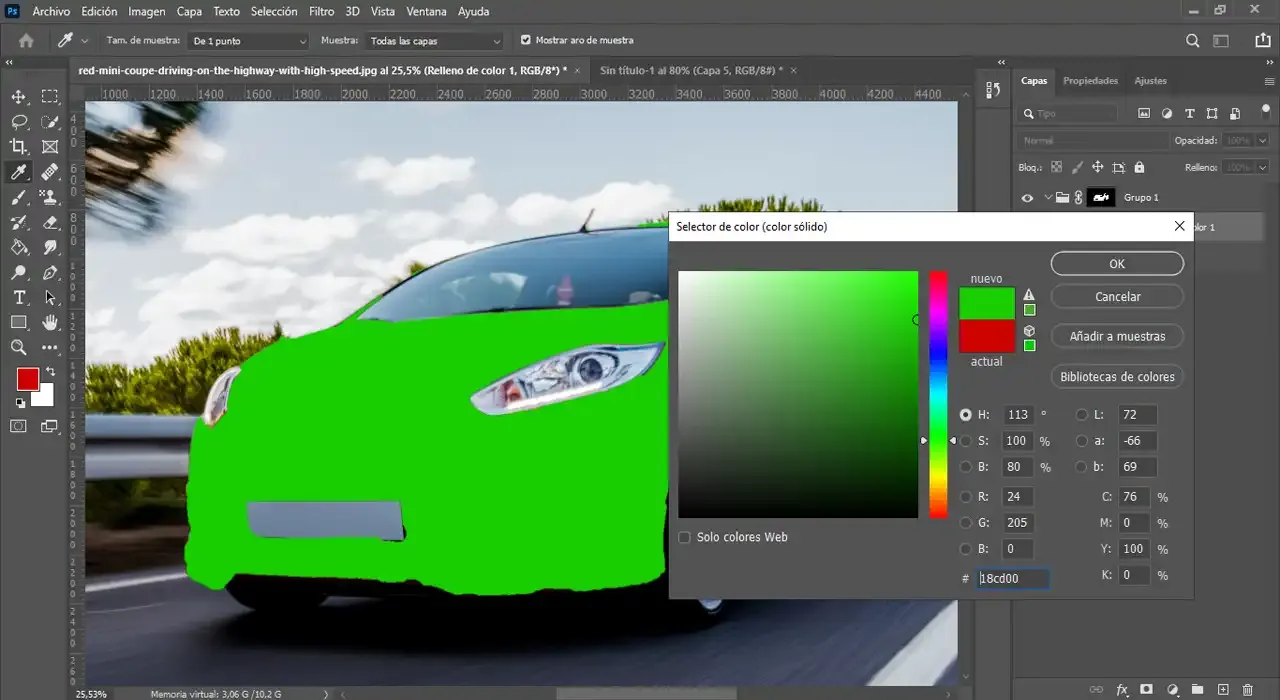
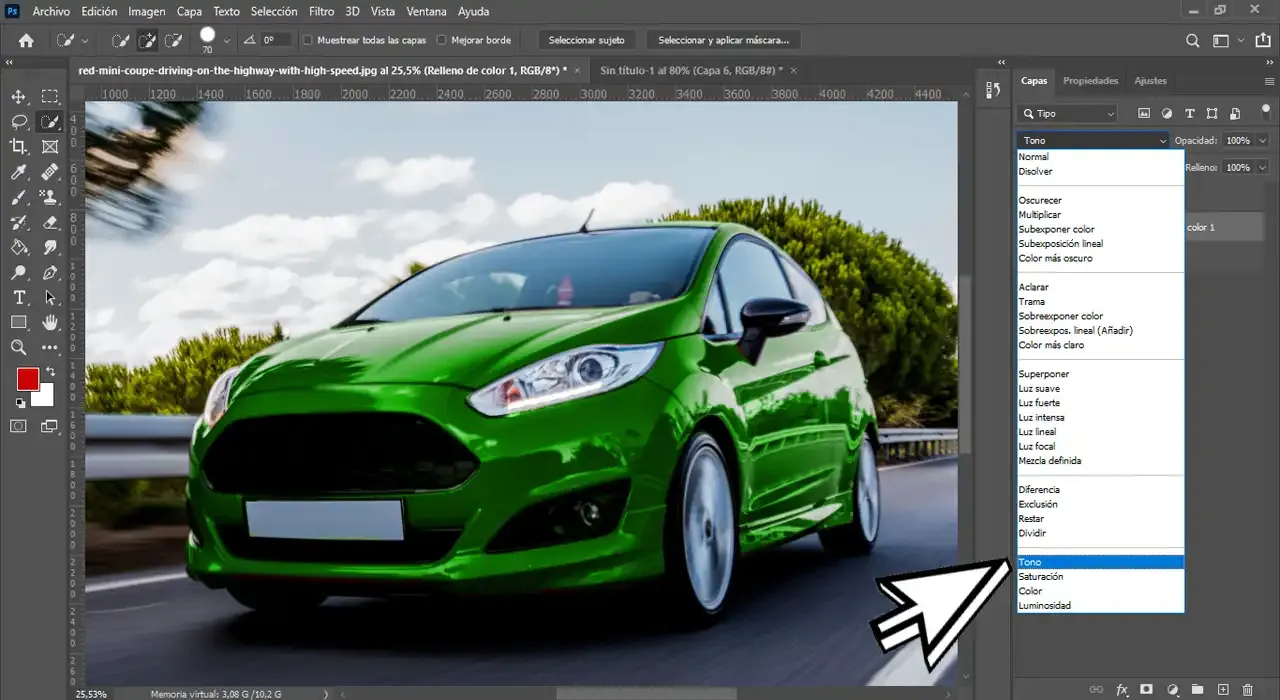









.webp)
0 Comentarios